Manera fácil de importar contactos de Excel a Android
Ya sea que haya comprado un teléfono nuevo o quiera hacer una copia de seguridad de su teléfono. Siempre buscamos opciones para guardar nuestros contactos para poder acceder a ellos más tarde o no perderlos en el cambio. Por lo tanto, hoy discutiremos cómo importar contactos de Excel a su teléfono inteligente Android para facilitarle la vida. Mantener los contactos en tu teléfono Android será más fácil de lo que pensabas. Sin embargo, Android no puede leer el CSV de Excel; el archivo debe convertirse al formato vCard y luego exportarse al contacto de Android. Aquí, importaremos contactos de Excel a Android usando el software de terceros, DrFoneTool. Es seguro y protegido, y la importación de los contactos se realiza de inmediato sin ningún problema. Pero, antes de usar DrFoneTool, debe convertir el archivo de Excel al formato vCard.
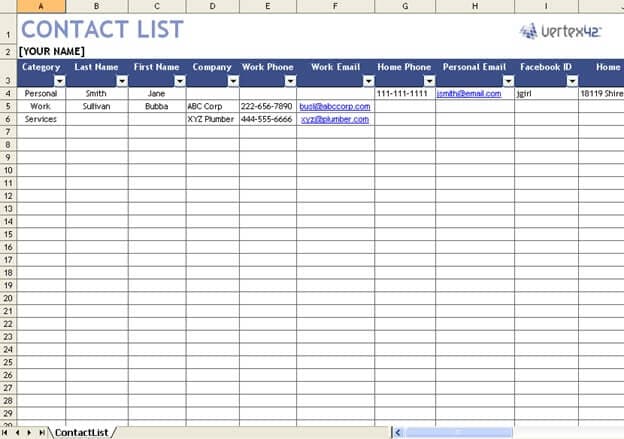
Entonces, desplácese hacia abajo para ver los dos mejores métodos en combinación para guardar contactos de Excel a Android.
Parte 1: Cómo convertir Excel a CSV
Antes de conocer los dos métodos para guardar contactos en Android, también debemos aprender los conceptos básicos sobre cómo convertir archivos de Excel a CSV.
Paso 1: Abra el libro de Excel, donde tiene todos sus contactos y haga clic en la pestaña Archivo y luego en la opción ‘Guardar como’ del menú desplegable.
Paso 2: Aparecerá otro cuadro de diálogo, donde puede guardar el Excel como un archivo .csv.
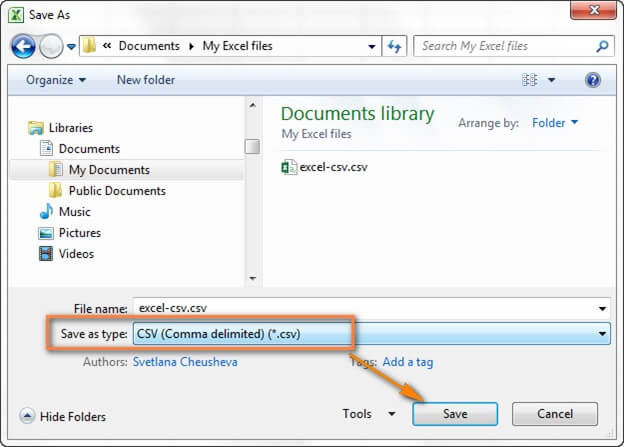
Paso 3: Elija la carpeta de destino donde desea que se guarden sus archivos CSV. Habrá un cuadro emergente de diálogo en el que desea guardar la hoja de trabajo completa como un archivo CSV o solo la hoja de cálculo activa.
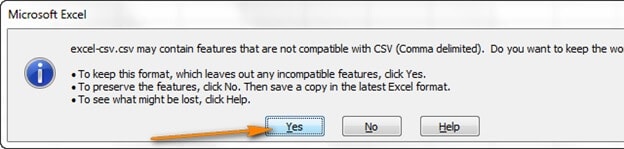
Todos los pasos son bastante sencillos y fáciles. Dudamos que se encuentre con algún obstáculo.
Parte 2: Importar CSV/vCard a Gmail
Para importar contactos de Excel a dispositivos móviles Android, todo lo que necesita es una ID de Gmail. Después de eso, debe cargar el archivo CSV en su cuenta de Gmail y luego sincronizar la cuenta con su teléfono inteligente. ¿No es tan fácil? A continuación se muestra el tutorial paso a paso.
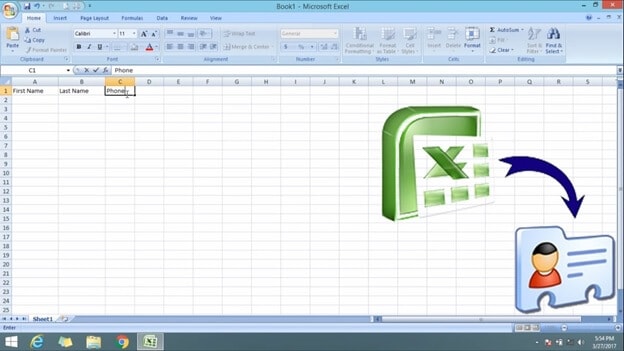
Paso 1: Vaya al navegador en su sistema informático y luego inicie sesión en su cuenta de Gmail.
Paso 2: En la columna de la izquierda, presione Gmail, luego aparecerá un menú desplegable y elija contactos.
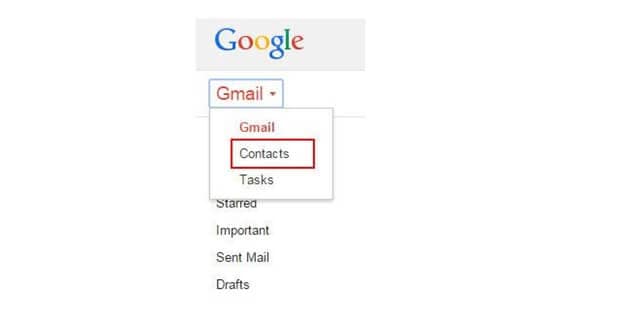
Paso 3: Más adentro de los contactos, haga clic en más y seleccione ‘Importar’ en el menú desplegable, tal como se muestra en la imagen a continuación.
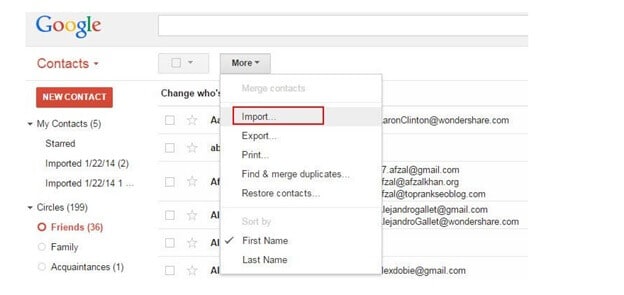
Paso 4: En este paso, aparecerá el cuadro de diálogo emergente, haga clic en ‘Elegir archivo’, luego navegue para ubicar dónde se guarda el archivo CSV de Excel. Elija el archivo y luego haga clic en Abrir> Importar para cargar el archivo CSV de Excel en su cuenta de Gmail.
Paso 5: En este paso, todo su archivo CSV se agrega a su cuenta de Gmail.
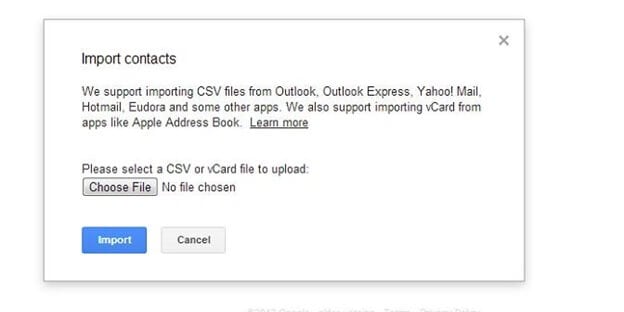
Paso 6: Ahora es el momento de tomar su teléfono inteligente, inicie sesión en su cuenta de Gmail. Luego, debe ir a Configuración> Cuentas y sincronización. Busque la cuenta de Google a la que cargó el archivo CSV, tóquela. Ahora todo lo que necesitas es ir a ‘Sincronizar contactos > Sincronizar ahora’. Cuando haya terminado, todos los contactos CSV se importarán a su teléfono inteligente Android.
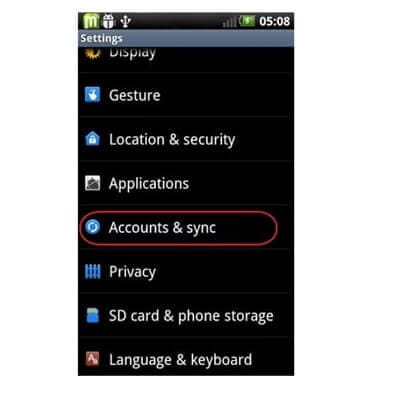
Si no tiene su cuenta de Gmail, aún puede importar un contacto con Android.
Haga clic en Más> Exportar, luego seleccione el Grupo donde ha guardado todos los contactos CSV. Seleccione el formato vCard, haga clic en Exportar y el archivo en este formato se descargará en su PC.
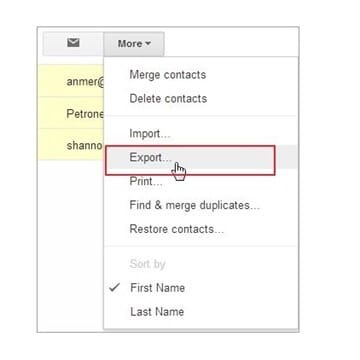
Conecte su teléfono Android a su computadora y cargue el archivo de formato vCard en su teléfono. Y luego vaya a Configuración e importe el archivo.
Parte 3: Usar DrFoneTool Phone Manager para importar los contactos
DrFoneTool es el mejor software para importar contactos de Excel a Android. Es un software gratuito compatible con Android 8.0. Es seguro de usar y viene con una interfaz fácil de usar para transferir contactos de Excel a Android.

DrFoneTool – Administrador del teléfono (Android)
Transferir datos entre Android y PC sin problemas.
- Transfiera archivos entre Android y la computadora, incluidos contactos, fotos, música, SMS y más.
- Administre, exporte / importe su música, fotos, videos, contactos, SMS, aplicaciones, etc.
- Transfiere iTunes a Android (viceversa).
- Administre su dispositivo Android en la computadora.
- Totalmente compatible con Android 8.0.
Paso 1: Debe descargar el software DrFoneTool en su computadora e instalarlo como cualquier otro software haciendo doble clic en el archivo .exe.
Paso 2: Conecte su teléfono Android a su PC a través del cable USB y en unos segundos, el Administrador de teléfonos de DrFoneTool puede detectar y configurar de inmediato.
Paso 3: El siguiente paso es hacer clic en el kit de herramientas DrFoneTool y elegir Phone Manager de un conjunto de utilidades.

Paso 4: En este paso, debe hacer clic en la ‘Pestaña de información’ en la barra de navegación de DrFoneTool en la parte superior, luego de eso, los contactos en el panel izquierdo se mostrarán en su teléfono Android.

Paso 5: Haga clic en el botón de importación y seleccione el archivo vCard que se convirtió anteriormente. Asegúrese durante este tiempo; no desconecte el cable USB, también asegúrese de que no está usando el teléfono inteligente cuando la transferencia está en proceso.
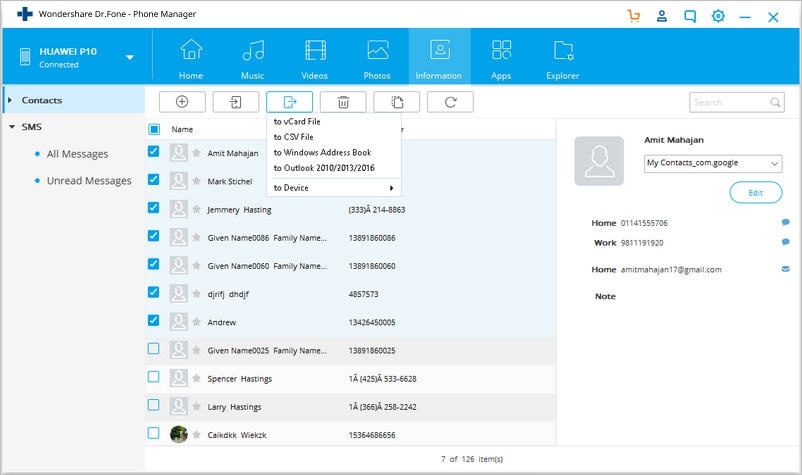
Paso 6: Vaya a la ubicación donde el archivo de contactos ha estado presente, haga clic en Aceptar.
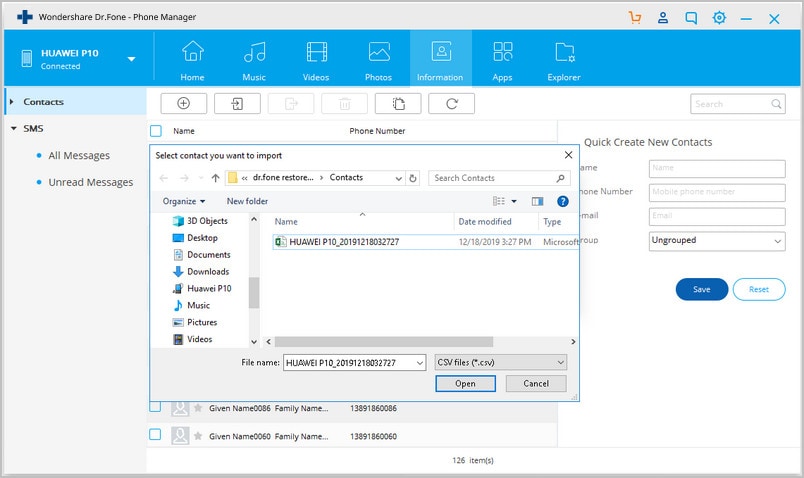
También puede exportar contactos desde su PC con Android a su computadora, y así es como se hace:
Con el software DrFoneTool, también puede exportar contactos desde un teléfono Android a una PC con Windows o Mac. El procedimiento es muy similar al anterior; tienes que descargar el software DrFoneTool en tu PC e instalarlo. Inicie DrFoneTool en su computadora.
Presione el botón de transferencia y luego conecte su teléfono Android a la computadora. Esto se puede hacer con la ayuda de un cable USB. El Phone Manager de DrFoneTool detectará automáticamente el teléfono Android. Lo siguiente que debe hacer es seleccionar la ‘Pestaña de información’, luego elija los contactos deseados. Haga clic en el botón Exportar y elija la ubicación deseada donde desea que los contactos del dispositivo Android se exporten a la PC.
Conclusión
De lo anterior, es fácil deducir que el software DrFoneTool es el mejor medio para transferir contactos de Excel a Android. Es sencillo, todo lo que necesita es seguir unos sencillos pasos, y la interfaz del administrador del teléfono le permite a cualquiera, incluso a los que no lo son. -Chicos fanáticos de la tecnología para realizar la transferencia sin esfuerzo. Pero, primero, debe convertir el formato de archivo.
Si aún encuentra alguna dificultad para importar contactos de Excel a un dispositivo móvil Android, puede comunicarse con su correo electrónico las 24 horas del día, los 7 días de la semana, están listos para responder sus consultas y dudas de cada minuto de inmediato.
últimos artículos

